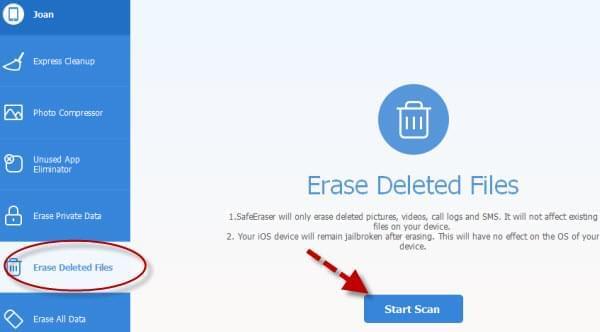Existuje spousta důvodů, proč člověk potřebuje vymazat kontakty z iPhonu. Neexistující čísla, vyhýbání se určité osobě, neznámá čísla, zmenšení telefonního seznamu a další soukromé a bezpečnostní důvody. Samozřejmě, že je jednoduché odstranit kontakty z Vašeho chytrého telefonu, ale ta skutečná výzva nastává, když se chystáte odstranit ne pouhých 10 nebo 50 ale stovky čísel.
Chcete-li Váš iPhone prodat nebo jej darovat příteli či někomu z rodiny, musíte prvně vymazat všechna Vaše osobní data včetně kontaktů. Bohužel iPhone nedovoluje hromadné mazání kontaktů. Na rozdíl od jiných telefonů, které odstranění všech kontaktů nabízejí, s iPhonem to musíte dělat po jednom. Přesně tak – odstranění všech čísel po jednom Vás bude stát moře času. Takový způsob je rozhodně únavný, nudný a nepohodlný. Jen si představte procházet stovky nebo i tisíce čísel!
Naštěstí existují snadnější způsoby, se kterými je možné hromadné mazání kontaktů iPhone 6 a dalších modelů. Pokračujte ve čtení tohoto článku a objevte efektivní metody na odstranění telefonního seznamu.
1. Odstranění kontaktů z iPhonu po jednom (běžné)
2. Použití adresáře a iTunes pro smazání kontaktů z iPhonu (adresář a iTunes)
3. Rychlé odstranění kontaktů z iPhonu (Apowersoft Správce telefonu)
4. Odstranění většího množství kontaktů pomocí Spring Cleaning (Spring Cleaning)
5. Permanentní odstranění kontaktů z iPhonu (Shareware)
Řešení 1: Odstranění kontaktu přímo z iPhonu
- Klepněte na ikonu „Kontakty“ na hlavní obrazovce.
- Vyberte kontakt k odstranění a klepněte na jméno dané osoby.
- Klepněte na tlačítko „Upravit“ v pravém horním rohu.
- Skrolujte dolů, dokud neuvidíte „Odstranit kontakt“.
- Vyberte „Odstranit kontakt“ a po vyzvání klepněte na „Odstranit“.
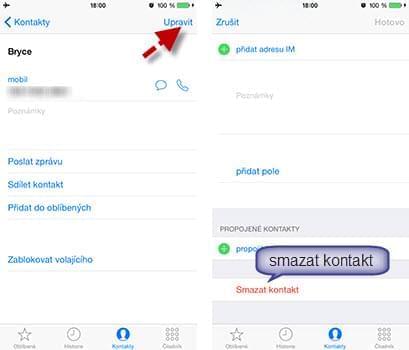
Tato metoda odstranění kontaktů z iPhonu je aplikovatelná pouze pro vymazání hrstky čísel. Protože tato metoda nevyžaduje instalací dalších aplikací, je vhodná pro uživatele s minimálním počtem čísel uložených na iPhonu. Ale jestliže plánujete smazat všechny kontakty v iPhonu, pak Vám tento postup vezme spoustu času a trpělivosti.
Řešení 2: Použití adresáře a iTunes
- Otevřete Váš adresář a vyberte čísla, která chcete odstranit.
- Podržte „Ovládací klávesu“ pro označení několika jmen najednou.
- Běžte do lišty „Menu“ a klepněte na „Upravit“.
- Vyberte „Odstranit karty/kontakty“.
- Připojte Váš iPhone do PC a otevřete iTunes.
- Klepněte na ikonu iPhonu nahoře a poté na „Informace“.
- Povolte „Synchronizovat kontakty“ a klepněte na „Aplikovat“.
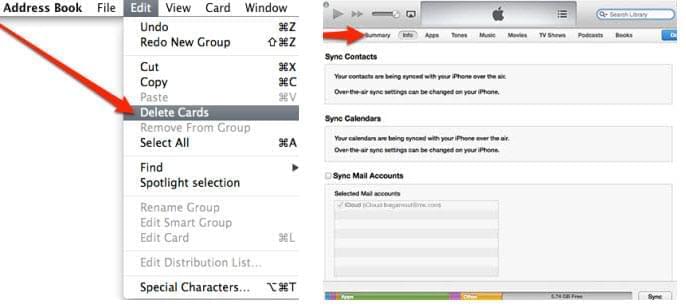
Jak vymazat kontakty z iPhonu použitím této techniky? Potřebujete mít na Vašem PC nainstalovanou nejnovější verzi iTunes a USB kabel pro připojení iPhonu. Musíte vymazat kontakty v iTunes a synchronizovat zálohu s iPhonem, čímž přepíšete existující data. Tato metoda je dosti obšírná a stojí mnoho času.
Řešení 3: Rychlé odstranění kontaktů z iPhonu – Apowersoft Správce telefonu
Tento bezplatný správce telefonu je unikátně navržen pro správu souborů. Použitím této aplikace můžete snadno přenášet a zálohovat soubory, jako jsou např. rádia, kontakty a hudba. Odstranění kontaktů na iPhonu 6 není o nic těžší, než jste si mysleli.
Podívejte se na následující kroky:
- Spusťte aplikaci a připojte se přes USB kabel.
- Klepněte na tlačítko „Důvěřovat“ pro úspěšně připojení a vstupte do hlavního menu.
- Klepněte na ikonu „Kontakty“ a vyberte kontakty, které chcete odstranit. Poté klepněte na tlačítko „Odstranit“.

Tipy: Kontakty v iPhonu můžete mazat hromadně označením políčka před jménem. Musíte-li najít kontakt v dlouhém seznamu, můžete využít vyhledávácí pole, které tento správce telefonu implementoval pro rychlé hledání. Tlačítko „Exportovat“ slouží k přenosu kontaktů do PC pro zálohu, zatímco tlačítko „Importovat“ slouží k přenosu kontaktů z počítače do iPhonu.
Funkce tohoto správce telefonu nejsou omezeny jen na odstranění kontaktů iPhonu. Program může být použit také na odstranění jakýchkoliv souborů, což zahrnuje poznámky, obrázky, zprávy, aplikace atd. Nehledě na to, kolik souborů chcete odstranit, proces potrvá jen několik vteřin. Zmínku si zaslouží fakt, že je tento nástroj plně kompatibilní s operačními systémy iOS a Android. To znamená, že můžete plně spravovat libovolný iPhone nebo chytrý telefon s Androidem.
Řešení 4: Odstranění kontaktů z iPhonu pomocí Aplikace Spring Cleaning
- Stáhněte a nainstalujte aplikaci Spring Cleaning na Váš iPhone.
- Vyberte položky pro smazání klepnutím na šedý kruh vedle jména kontaktu.
- Klepněte na tlačítko „Odstranit“, které se nachází dole napravo od okna.
- Objeví se dialogové okno. Potvrďte odstranění klepnutím na tlačítko „Odstranit“.
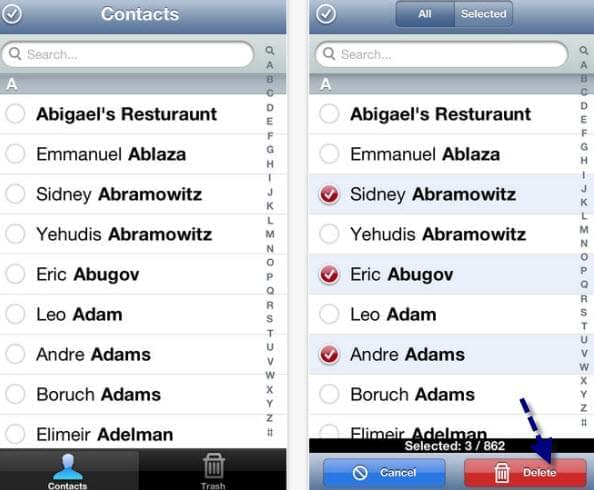
Používání programu Spring Cleaning pro odstranění kontaktů z iPhonu je velmi snadné. Nemusíte být technicky zruční ani aplikovat komplikované postupy. Ovšem tato aplikace není dostupná zadarmo, musíte za ni něco málo zaplatit. Za cenu $0.99 dostanete efektivní odstraňovač kontaktů z adresáře. Aplikace nemá žádné další funkce, slouží pouze k mazání kontaktů.
Řešení 5: Permanentní odstranění Vašich kontaktů z iPhonu
Chcete-li permanentně a bezpečně odstranit kontakty z iPhonu, potom je Čistič dat pro iPhone pro Vás povinnou aplikací. Na rozdíl od ostatních aplikací, které neobsahují žádné funkce navíc kromě snadného odstranění kontaktů, tento program dokáže odstranit kontakty, fotografie, dokumenty, uživatelská ID, hesla, nastavení, videa, hudbu a další. Dokonce nabízí dva režimy mazání, což je perfektní pro uživatele, kteří chtějí svůj chytrý telefon mít nový jako z továrny. Podporuje všechny iOS zařízení, včetně nejnovějšího iPhonu 5S, iPadu a iPodu Touch.
Jednoduchý návod:
- Stáhněte a nainstalujte Čistič dat pro iPhone na Váš PC.
- Připojte Váš iPhone k PC pomocí USB kabelu.
- Jakmile bude zařízení rozpoznáno, vyberte „Vymazat odstraněné soubory“ v hlavní nabídce.
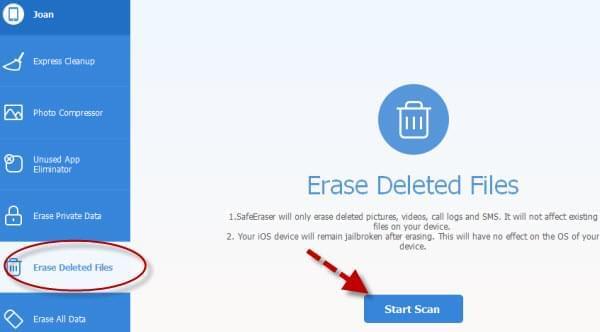
- Vyberte úroveň ochrany (nízká, střední a vysoká).
- Klepněte na tlačítko „Start“ a po dokončení na „Hotovo“.
S Čističem dat pro iPhone máte nulovou šanci na opětovnou obnovu dat. Jakmile jednou vše odstraníte, bude tento stav permanentní. Vytvoření záloh před odstranění kontaktů z Vašeho iPhonu je silně doporučeno, obzvlášť pro nejisté uživatele.
Odstranění vybraných nebo veškerých kontaktů je velmi snadné, pokud postupujete podle výše uvedených tipů a triků. Abyste ochránili Vaše soukromí a vyhnuli se úniku informací, vyberte si metodu nebo program, který garantuje nulovou šanci na obnovu souborů, jako je např. Čistič dat pro iPhone. A co víc, ve srovnání s ostatními aplikacemi můžete tento program použít k odstranění nejen položek v telefonním seznamu, ale také dalších iOS souborů.